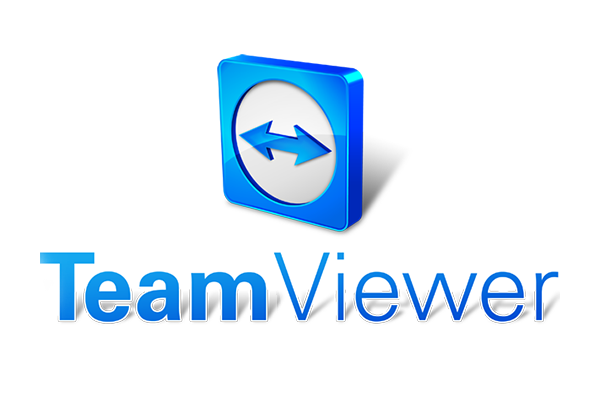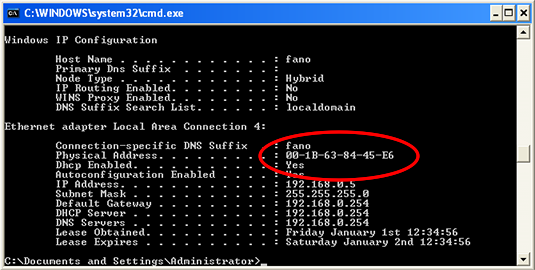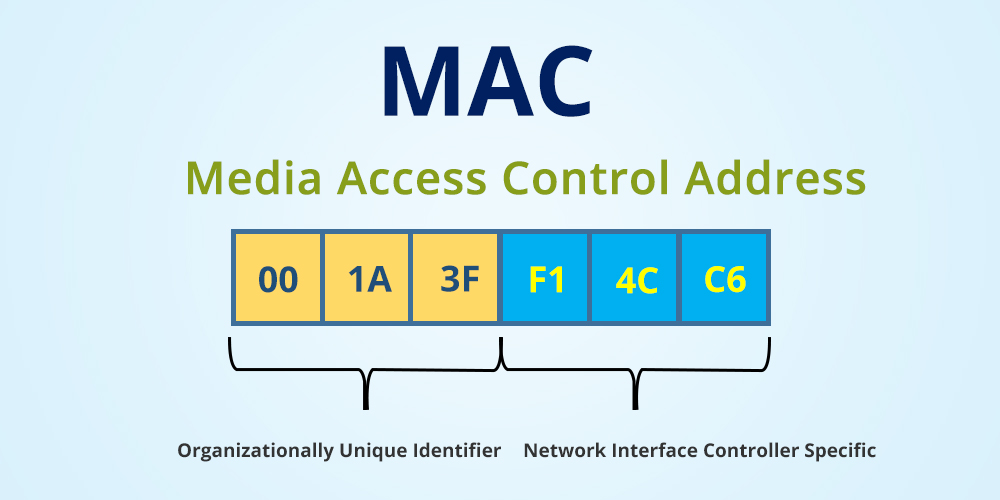La Mac Address o dirección Mac
Es una identificador único de 48 bits para identificar la totalidad de dispositivos de red como por ejemplo tarjetas de red Ethernet, tarjetas de red wifi o inalambricas, Switch de red, Routers, impresoras, etc.
Las direcciones MAC son identificadores únicos a nivel mundial para cada dispositivo y por lo tanto es imposible encontrar 2 tarjetas de red o 2 dispositivos de red que tengan la misma Mac Address.
La totalidad de fabricantes en el momento de fabricar el hardware, como por ejemplo una tarjeta de red wifi, graban la Mac Address en formato binario en una memoria ROM del dispositivo que están fabricando. Como la memoria ROM es solo de lectura es totalmente imposible modificarla y por lo tanto esto implica que la Mac address o identificador de un dispositivo nunca lo podremos modificar. No obstante en futuros post veremos que es posible hacer creer a otras personas o a integrantes de la red que nuestra MAC Address es otra diferente a la real (Termino conocido como Mac spoofing).
El motivo por el cual es posible modificar la MAC de la tarjeta de red de nuestro ordenador es simple. Cuando se arranca nuestro ordenador la tarjeta de red copia la dirección MAC a nuestra memoria RAM. Una vez copiada la Mac Address a la memoria RAM la totalidad de veces que se requiere de la Mac Address se usará la Mac Address almacenada en la memoria RAM. Por lo tanto si queremos cambiar nuestra Mac Address tan solo tenemos que modificar la Mac Address almacenada en nuestra memoria RAM y esto si que es posible.
»Ejemplo de estructura de una MAC ADRESS00:17:4F:08:5F:69 tiene una longitud de 48Bits representada en 6 bloques hexadecimales
La primera parte 00:17:4F Identifica quien es el fabricante del hardware.
La segunda parte 08:5F:69 representa el numero de serie que identifica al dispositivo.
Ssi quieren probar la primera parte e identificar el fabricante de su dispositivo les dejo este LINK
Saludos